កម្មវិធីគ្រប់គ្រងកម្រិតបញ្ជូនឆ្លាតវៃ DRAGON Realtek

ការប្រើប្រាស់កម្មវិធី Dragon
សូមអរគុណសម្រាប់ការទិញ Dragon Software ។ Realtek Dragon គឺជាផលិតផលគ្រប់គ្រងបណ្តាញដ៏ល្អបំផុតដែលមានសម្រាប់ហ្គេមអនឡាញ។ កម្មវិធី Dragon ត្រូវបានប្រើដើម្បីគ្រប់គ្រងកម្រិតបញ្ជូនបណ្តាញនៅលើប្រព័ន្ធប្រតិបត្តិការ Windows 7, Windows8, Windows10 ឬក្រោយ។
អ្នកប្រើប្រាស់ជាច្រើនលេងហ្គេមអនឡាញ (League of Legend, StarCraft2, Over watch) មើលការផ្សាយវីដេអូ (YouTube, Netflix) ឬស្តាប់សំឡេងអនឡាញ (KKBOX, Spotify) និងទាញយក files តាមរយៈកម្មវិធី P2P ក្នុងពេលតែមួយ។ កម្មវិធី P2P នឹងប៉ះពាល់ដល់គុណភាពបណ្តាញយ៉ាងធ្ងន់ធ្ងរ និងពន្យារពេលកម្មវិធីក្នុងពេលជាក់ស្តែង។ ការគ្រប់គ្រងបណ្តាញ Dragon ប្រើប្រាស់មុខងារកម្រិតខ្ពស់សហការជាមួយអាដាប់ទ័រ Realtek Gaming Ethernet ដើម្បីផ្តល់ភាពឆ្លាតវៃ និងការគ្រប់គ្រងច្រើនជាងចំណុចប្រទាក់បណ្តាញប្រពៃណី។ កម្មវិធីគ្រប់គ្រងកម្រិតបញ្ជូនរបស់ Dragon រកឃើញចរាចរណ៍ខាងមុខ/ក្រុមដោយស្វ័យប្រវត្តិ ហើយកំណត់អាទិភាពវាជាកម្រិតអាទិភាពកម្រិតបញ្ជូនចំនួនប្រាំមួយ (អាទិភាពខ្ពស់បំផុត អាទិភាពខ្ពស់ អាទិភាពធម្មតា អាទិភាពទាប អាទិភាពទាប និងអាទិភាពទាបបំផុត) សម្រាប់ដំណើរការល្អបំផុត។ អ្នកប្រើអាចកំណត់កម្រិតចរាចរណ៍ដោយមើលឃើញពីការគ្រប់គ្រងបណ្ដាញ កែសម្រួលអាទិភាពកម្មវិធីដោយដៃ ឬរារាំងកម្មវិធីចរាចរណ៍បណ្ដាញខ្ពស់មួយចំនួន ដើម្បីការពារកម្មវិធីនេះរំខានដល់ដំណើរការហ្គេមដែលពាក់ព័ន្ធនឹងអ្នកប្រើ។
ការកំណត់លំនាំដើមនៃការគ្រប់គ្រងបណ្តាញនាគផ្តល់អាទិភាពទីមួយនៅក្នុងដំណើរការក្រុមខាងមុខ។ អត្ថប្រយោជន៍នៃភាពយឺតយ៉ាវ ចរាចរណ៍បណ្តាញ និងភាពឆ្លាតវៃនឹងជួយអ្នកប្រើប្រាស់ឱ្យទទួលបានបទពិសោធន៍អ្នកប្រើប្រាស់កាន់តែប្រសើរ និងកាត់បន្ថយបញ្ហាចរាចរណ៍យឺតនៅលើវេទិកា។
ចាប់ផ្តើមកម្មវិធី Realtek Dragon
កម្មវិធីគ្រប់គ្រងបណ្តាញ Realtek Dragon ដំណើរការនៅពេលចាប់ផ្តើម។
នៅពេលដំឡើងរួច រូបតំណាងគ្រប់គ្រងបណ្តាញ Realtek Dragon បង្ហាញនៅលើថាសប្រព័ន្ធ (ជ្រុងខាងក្រោមខាងស្តាំនៃអេក្រង់)។ ចុចកណ្ដុរស្ដាំលើរូបតំណាងថាស ដើម្បីបង្ហាញបង្អួចកម្មវិធី។
អ្នកប្រើប្រាស់ក៏អាចចាប់ផ្តើមការគ្រប់គ្រងបណ្តាញ Dragon ពីម៉ឺនុយ "ចាប់ផ្តើម" ដោយចុចកណ្ដុរខាងស្ដាំលើរូបតំណាងនៅក្នុងផ្លូវ "Start-> Programs-> Realtek-> Dragon-> Dragon.exe" ។ រូបភាពខាងក្រោមគឺជាទំព័រមេគ្រប់គ្រងបណ្តាញ Realtek Dragon ។ មានផ្នែកបីនៅក្នុងទំព័រនេះ ដូចជា ទំព័រលក្ខណៈពិសេស ការជ្រើសរើសរបៀប និងតំបន់បញ្ជីកម្មវិធី។
មានផ្ទាំង MAIN PAGE, SETTINGS, និង INFO នៅក្នុងតំបន់ Feature Page ហើយមានរបៀបមួយចំនួននៅក្នុងតំបន់ Mode Selection ដូចជា AUTO, GAME, STREAM, BrowsER, WORK, R-rowStorm និង BT modes។ នៅក្នុងតំបន់បញ្ជីកម្មវិធី មានកម្មវិធីដែលកំពុងដំណើរការទាំងអស់ ដែលទាមទារការចូលប្រើអ៊ីនធឺណិត ម្យ៉ាងវិញទៀត ប្រសិនបើកម្មវិធីមិនចាំបាច់បញ្ជូនកញ្ចប់ព័ត៌មានពីអ៊ីនធឺណិតទេ នោះវានឹងមិនត្រូវបានបង្ហាញនៅលើតំបន់បញ្ជីកម្មវិធីនោះទេ។
- ដូចដែលអ្នកឃើញរូបភាពដែលបានបង្ហាញខាងលើ ការកំណត់លំនាំដើមរបស់ Dragon នៅក្នុង MAIN PAGE គឺជារបៀបស្វ័យប្រវត្តិ។ យើងនឹងពណ៌នាអំពីនិយមន័យនៃ AUTO

របៀប, របៀបលេងហ្គេម, របៀបស្ទ្រីម, របៀបកម្មវិធីរុករក និងរបៀបការងារនៅពេលក្រោយ។
Dragon គឺជាកម្មវិធី TSR អ្នកប្រើប្រាស់អាចបង្រួមបង្អួចនេះដោយចុច “Cross Button” 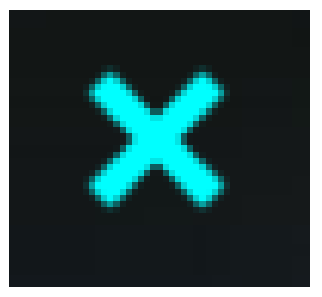
ទំព័រលក្ខណៈពិសេស
- កម្មវិធី Dragon ផ្តល់នូវផ្ទាំងចំនួន 3 “ទំព័រមេ” “ការកំណត់” និង “ព័ត៌មាន”។ នៅពេលដែល Dragon បើកដំណើរការ វានឹងបង្ហាញ MAIN PAGE ពីព្រោះព័ត៌មានបន្ថែមដែលអ្នកប្រើប្រាស់បារម្ភមាននៅក្នុងទំព័រនេះ។

ផ្ទាំងទំព័រមេ – តំបន់ជ្រើសរើសរបៀប
នៅក្នុងផ្ទាំង MAIN PAGE មានផ្ទៃជ្រើសរើសរបៀប និងទំព័របញ្ជីកម្មវិធី។ នៅក្នុងតំបន់ជ្រើសរើសរបៀប មានរបៀបប្រាំគឺ "ស្វ័យប្រវត្តិ" "ហ្គេម" "ស្ទ្រីម" "កម្មវិធីរុករក" និង "ធ្វើការ" ។ វាក៏មានរបៀបបន្ថែមពីរ "R-rowStorm" និង "BT" ប្រសិនបើវេទិកាមានអាដាប់ទ័រដែលគាំទ្រច្រើន។ និយមន័យនៃម៉ូដនីមួយៗត្រូវបានបង្ហាញខាងក្រោម៖
- A. របៀបស្វ័យប្រវត្តិ៖
Dragon កែសម្រួលអាទិភាពសម្រាប់កម្មវិធីដោយយោងទៅតាមលក្ខណៈវិនិច្ឆ័យដែលបានកំណត់ដោយស្វ័យប្រវត្តិ។ អ្នកប្រើប្រាស់ក៏អាចផ្លាស់ប្តូរអាទិភាពដោយខ្លួនឯងបានផងដែរ។ - ខ. របៀបលេងហ្គេម៖
ដំណើរការនេះជាកម្មសិទ្ធិរបស់ហ្គេមដូចជា League of Legend, WarCraft3 Diablo3 ជាដើម។ នឹងទទួលបានអាទិភាពកម្រិតបញ្ជូនខ្ពស់បំផុត ហើយដំណើរការផ្សេងទៀតនឹងទទួលបានអាទិភាពកម្រិតបញ្ជូនទាប។ - គ. របៀបស្ទ្រីម៖
ដំណើរការនេះជាកម្មសិទ្ធិរបស់ Stream ដូចជា PPS នឹងទទួលបានអាទិភាពកម្រិតបញ្ជូនខ្ពស់បំផុត ហើយដំណើរការផ្សេងទៀតនឹងទទួលបានអាទិភាពកម្រិតបញ្ជូនទាប។ - ឃ. របៀបកម្មវិធីរុករក៖
ដំណើរការនេះជាកម្មសិទ្ធិរបស់កម្មវិធីរុករកតាមអ៊ីនធឺណិតដូចជា Chrome, Edge, Firefox ជាដើម នឹងទទួលបានអាទិភាពកម្រិតបញ្ជូនខ្ពស់បំផុត ហើយដំណើរការផ្សេងទៀតនឹងទទួលបានអាទិភាពកម្រិតបញ្ជូនទាប។ - E. របៀបការងារ៖
ដំណើរការនេះជាកម្មសិទ្ធិរបស់ការងារដូចជា Skype, LINE, Teams ជាដើម។ នឹងទទួលបានអាទិភាពកម្រិតបញ្ជូនខ្ពស់បំផុត ហើយដំណើរការផ្សេងទៀតនឹងទទួលបានអាទិភាពកម្រិតបញ្ជូនទាប។ - F. R-rowStorm៖
ប្រសិនបើមានអាដាប់ទ័រដែលគាំទ្រច្រើន និងបានភ្ជាប់ អ្នកប្រើប្រាស់អាចភ្ជាប់ដំណើរការមួយទៅអាដាប់ទ័រណាមួយដោយផ្លាស់ប្តូរអាទិភាពរបស់វា។ - G. BT៖
ប្រសិនបើមានអាដាប់ទ័រដែលគាំទ្រច្រើន និងបានភ្ជាប់ ជ្រើសរើសរបៀបនេះនឹងរួមបញ្ចូលអាដាប់ទ័រជាច្រើនដើម្បីបង្កើនល្បឿនទាញយក/អាប់ឡូត BT។

សម្រាប់ Exampលេ៖
- ដូចរូបភាពបានបង្ហាញខាងលើ។ ប្រសិនបើអ្នកប្រើជ្រើសរើសរបៀប AUTO នោះដំណើរការហ្គេមដូចជា League of Legends នឹងត្រូវបានចាត់ឱ្យទៅជាអាទិភាពខ្ពស់បំផុត (Level6)។ ដំណើរការកម្មវិធីរុករកតាមអ៊ីនធឺណិតដូចជា Chrome នឹងត្រូវកំណត់ជាអាទិភាពខ្ពស់ (កម្រិត 5)។ ដំណើរការ BT ដូចជា BitComet នឹងត្រូវបានចាត់ឱ្យទៅជាអាទិភាពទាបបំផុត (កម្រិត 1) ។ ដំណើរការផ្សេងទៀតត្រូវបានកំណត់ទៅជាអាទិភាពធម្មតា (កម្រិតទី 4) ។

- ប្រសិនបើអ្នកប្រើជ្រើសរើស ហ្គេម របៀប ដំណើរការលេងហ្គេមទាំងអស់នឹងត្រូវបានកំណត់ទៅជាអាទិភាពខ្ពស់បំផុត ហើយដំណើរការផ្សេងទៀតនឹងត្រូវបានចាត់ឱ្យទៅជាអាទិភាពទាប ដូចរូបភាពបង្ហាញខាងក្រោម។

- ប្រសិនបើអ្នកប្រើជ្រើសរើស កម្មវិធីរុករក របៀប ដំណើរការទាំងអស់ដែលជាកម្មសិទ្ធិរបស់កម្មវិធីរុករកតាមអ៊ីនធឺណិតនឹងត្រូវបានកំណត់ជាអាទិភាពខ្ពស់បំផុត ហើយដំណើរការផ្សេងទៀតនឹងត្រូវបានកំណត់ជាអាទិភាពទាប ដូចរូបភាពបង្ហាញខាងក្រោម។

- ប្រសិនបើអ្នកប្រើជ្រើសរើស R-rowStorm របៀប ដំណើរការនឹងបញ្ជូនកញ្ចប់ព័ត៌មានដោយអាដាប់ទ័រដែលខិតខំប្រឹងប្រែងដោយយោងតាមតារាងគូសផែនទីអាទិភាពនៅក្នុង ការកំណត់ ទំព័រ។


- ប្រសិនបើអ្នកប្រើជ្រើសរើស របៀប BT, ដំណើរការ BT នឹងត្រូវបានចាត់តាំងជាអាទិភាពខ្ពស់បំផុត ហើយ Dragon នឹងសហការគ្នាជាមួយអាដាប់ទ័រជាច្រើនដើម្បីបង្កើនល្បឿននៃការបញ្ជូន BT ។

ផ្ទាំងទំព័រមេ - តំបន់បញ្ជីកម្មវិធី
- ដូចរូបភាពដែលបានបង្ហាញខាងលើ វាបង្ហាញពីព័ត៌មានមួយចំនួននៃដំណើរការនីមួយៗនៅក្នុងតំបន់នេះ ដូចជា GROUP, APPLICATION, BANDWIDTH, PRIORITY, និង BLOCK។

ដោយសារតែយើងបែងចែកដំណើរការទាំងអស់ទៅជាក្រុមប្រាំមួយផ្សេងគ្នាដូចជា Game, Browser, Stream, Work, BT និងក្រុមដែលមិនបានកំណត់។ យើងប្រើពណ៌ និងរូបតំណាងផ្សេងៗគ្នា ដើម្បីបង្ហាញក្រុមទាំងនេះ ដូច្នេះអ្នកប្រើប្រាស់អាចយល់បានយ៉ាងងាយស្រួលនូវព័ត៌មានក្រុមនៅក្នុងក្រុម
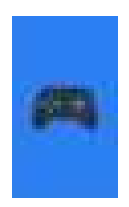 វាមានន័យថាក្រុមហ្គេម
វាមានន័យថាក្រុមហ្គេម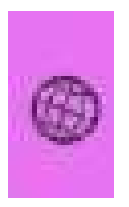 វាមានន័យថាក្រុមកម្មវិធីរុករក
វាមានន័យថាក្រុមកម្មវិធីរុករក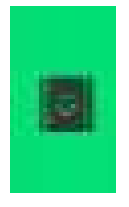 វាមានន័យថាក្រុមស្ទ្រីម
វាមានន័យថាក្រុមស្ទ្រីម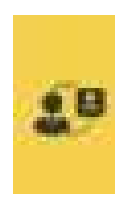 វាមានន័យថាក្រុមការងារ
វាមានន័យថាក្រុមការងារ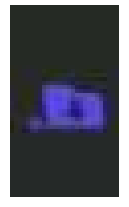 វាមានន័យថាក្រុម BT
វាមានន័យថាក្រុម BT

សម្រាប់ Exampឡេ សូមមើលរូបភាពបង្ហាញខាងស្ដាំ Chrome ជាកម្មសិទ្ធិរបស់ក្រុម Browser, League of Legends ជាកម្មសិទ្ធិរបស់ក្រុម Game, QyClient ជារបស់ក្រុម Stream, Skype ជារបស់ក្រុមការងារ និង BitComet ជារបស់ក្រុម BT ។
- អ្នកប្រើប្រាស់អាចកំណត់កម្រិតបញ្ជូនផ្ទុកឡើង ឬទាញយកកម្រិតបញ្ជូនបានយ៉ាងងាយស្រួលដោយអូសរបារកំណត់ការអាប់ឡូត ឬរបារកំណត់ការទាញយក

- អ្នកប្រើប្រាស់អាចផ្លាស់ប្តូរអាទិភាពដោយប៊ូតុងអាទិភាពចុចខាងឆ្វេង។

- អាទិភាពនឹងផ្លាស់ប្តូរពីលំដាប់ខាងក្រោម៖ ខ្ពស់បំផុត -> ខ្ពស់ -> ធម្មតា -> ទាប -> ទាប -> ទាបបំផុត រូបតំណាងអាទិភាពបង្ហាញខាងក្រោម៖

- អ្នកប្រើប្រាស់អាចចាក់សោ ឬដោះសោកម្រិតបញ្ជូនដោយចុចប៊ូតុងចាក់សោ។

- អ្នកប្រើប្រាស់អាចផ្លាស់ប្តូរដំណើរការដែលជាកម្មសិទ្ធិរបស់ក្រុមដែលមិនបានកំណត់ទៅជា Game/Stream/Browser/Work group ដោយចុចប៊ូតុងក្រុមក្នុងជួរដំណើរការដែលមិនបានកំណត់។

- ប្រសិនបើអ្នកប្រើបានផ្លាស់ប្តូរដំណើរការក្រុមដែលមិនបានកំណត់ទៅជា Game/Stream/Browser/ Work group ពណ៌ក្រុមផ្លាស់ប្តូរទៅជាពណ៌ខៀវ/បៃតង/ផ្កាឈូក/លឿង ដូចគ្នាទៅនឹង Game/Stream/Browser/ Work group ដើម។

- ដោយសារដំណើរការដើមដែលមិនបានកំណត់ត្រូវបានប្តូរទៅជាហ្គេម/ស្ទ្រីម/កម្មវិធីរុករក/ក្រុមការងារដោយអ្នកប្រើប្រាស់ វិធីសាស្ត្រកំណត់អាទិភាពនឹងត្រូវបានផ្លាស់ប្តូរដោយគោលការណ៍ហ្គេម/ស្ទ្រីម/កម្មវិធីរុករក/ក្រុមការងារ។ សម្រាប់អតីតampដូច្នេះ ប្រសិនបើអ្នកប្រើផ្លាស់ប្តូររបៀបទៅជារបៀបហ្គេម ដំណើរការនេះនឹងត្រូវបានផ្តល់អាទិភាពខ្ពស់បំផុត (កម្រិតទី 6) ដូចរូបភាពបានបង្ហាញខាងក្រោម។
អ្នកប្រើក៏អាចប្តូរត្រឡប់ទៅក្រុមដែលមិនបានកំណត់ដោយចុចប៊ូតុងក្រុមម្តងទៀត។

ផ្ទាំងការកំណត់
- នៅក្នុងទំព័រនេះមានតំបន់កំណត់ពីរគឺ R-rowStorm និងកម្រិតខ្ពស់។ ត្រូវតែមានអាដាប់ទ័រដែលគាំទ្រយ៉ាងហោចណាស់ពីរដែលមានស្ថានភាពតភ្ជាប់នៅលើកុំព្យូទ័រ បើមិនដូច្នេះទេធាតុ "R-rowStorm" នឹងមិនត្រូវបានបង្ហាញនៅលើទំព័រនេះទេ។


ផ្ទាំងការកំណត់ - ទំព័រ R-rowStrom
- នៅក្នុងទំព័រនេះ វាបង្ហាញពីអាដាប់ទ័របណ្តាញ និងស្ថានភាពចងអាទិភាព។ ដូចដែលរូបភាពបានបង្ហាញខាងលើ វាមានន័យថាអាទិភាពខ្ពស់បំផុត (កម្រិត 6) ហើយអាទិភាពខ្ពស់ (កម្រិត 5) នឹងបញ្ជូនកញ្ចប់ព័ត៌មានតាមរយៈអាដាប់ទ័រ 1 អ៊ីសឺរណិត។ អាទិភាពធម្មតា (កម្រិតទី 4) អាទិភាពទាប (កម្រិតទី 3) អាទិភាពទាប (កម្រិតទី 2) និងអាទិភាពទាបបំផុត (កម្រិតទី 1) នឹងបញ្ជូនកញ្ចប់ព័ត៌មានតាមរយៈអាដាប់ទ័រ 2 អ៊ីសឺរណិត។ Adapter3 WiFi ត្រូវបានបិទ ហើយមិនអាចជ្រើសរើសបានទេ ដោយសារស្ថានភាពត្រូវបានផ្តាច់។ ប្រសិនបើស្ថានភាពផ្លាស់ប្តូរទៅជាការតភ្ជាប់ វានឹងត្រូវបានផ្លាស់ប្តូរដើម្បីបើក។


- ដូចដែលរូបភាពបង្ហាញខាងលើ នៅពេលដែលមុខងារ R-rowStorm ត្រូវបានបើក ជួរឈរក្រុមនឹងប្តូរទៅជួរឈរអាដាប់ធ័រ។ វាបង្ហាញឆានែលអាដាប់ទ័របណ្តាញណាដែលប្រើដើម្បីភ្ជាប់អ៊ីនធឺណិត។ សម្រាប់អតីតample, League of Legends.exe បញ្ជូនកញ្ចប់ព័ត៌មានតាមរយៈ ethernet network adapter1, chrome.exe បញ្ជូនកញ្ចប់ព័ត៌មានតាមរយៈ ethernet network adapter2 និង BitComet.exe បញ្ជូនកញ្ចប់ព័ត៌មានតាមរយៈ ethernet network adapter2 ផងដែរ។

ផ្ទាំងការកំណត់ - ទំព័រកម្រិតខ្ពស់
- អ្នកប្រើប្រាស់អាចបើកទំព័រកម្រិតខ្ពស់ដោយចុចប៊ូតុងកម្រិតខ្ពស់។ នៅក្នុងទំព័រការកំណត់នេះ អ្នកប្រើប្រាស់អាចបើក/បិទរូបតំណាងកម្មវិធីបង្ហាញ បើក/បិទ Webមុខងារទទួលស្គាល់គេហទំព័រ ឬកំណត់បញ្ជីកម្មវិធីឡើងវិញទៅជាលំនាំដើមដោយចុចប៊ូតុង "កំណត់ឡើងវិញ" ។

- បញ្ជីកម្មវិធីបង្ហាញកម្មវិធីដែលមានរូបតំណាងរបស់ពួកគេ។ ប្រសិនបើអ្នកប្រើបិទមុខងារបង្ហាញរូបតំណាងកម្មវិធី រូបតំណាងទាំងនេះនឹងមិនត្រូវបានបង្ហាញទេ។
ប្រសិនបើអ្នកប្រើបើក Webលក្ខណៈពិសេសការទទួលស្គាល់គេហទំព័រ Dragon នឹងឯកោល្បីជាងមុន webគេហទំព័រទៅកាន់ធាតុឯករាជ្យពីកម្មវិធីកម្មវិធីរុករកតាមអ៊ីនធឺណិត ដូចជា Google, Yahoo, Netflix, YouTube ជាដើម។ អ្នកប្រើប្រាស់អាចកំណត់កម្រិតអាទិភាពរបស់ពួកគេ កែតម្រូវកម្រិតបញ្ជូន ឬទប់ស្កាត់ពួកវាជាលក្ខណៈបុគ្គល។ សូមមើលរូបភាពនៅទំព័របន្ទាប់។

ផ្ទាំងព័ត៌មាន
- មានទំព័ររងចំនួនប្រាំនៅក្នុងទំព័រ INFO រួមទាំងព័ត៌មានប្រព័ន្ធ ការជូនដំណឹង ហតស្ពតចល័ត ចរាចរណ៍បណ្តាញ និងទំព័រអំពី។ អ្នកប្រើប្រាស់អាចទទួលបានព័ត៌មាននៃប្រព័ន្ធ និងទិន្នន័យស្ថិតិនៃបណ្តាញនៅក្នុងទំព័រនេះ។

ផ្ទាំងព័ត៌មាន - ព័ត៌មានប្រព័ន្ធ
- ដូចរូបភាពដែលបានបង្ហាញខាងលើ ប្រសិនបើមានអាដាប់ទ័របណ្តាញដែលគាំទ្រ Dragon បីនៅក្នុងកុំព្យូទ័រ ពួកវានឹងត្រូវបានរាយបញ្ជីនៅខាងឆ្វេងនៃទំព័រ។ នេះបង្ហាញពីព័ត៌មានមួយចំនួននៃអាដាប់ទ័រទាំងនេះ ដូចជាអាសយដ្ឋាន IP និងស្ថានភាពតំណ។
នៅក្នុងទំព័រនេះ អ្នកប្រើប្រាស់ក៏អាចទទួលបានព័ត៌មានផ្នែករឹង ដូចជាម៉ូដែល CPU, RAM, VGA និងប្រព័ន្ធប្រតិបត្តិការផងដែរ។ នៅទីនេះក៏បង្ហាញពីកម្រិតបញ្ជូនអតិបរមារបស់បណ្តាញ រួមទាំងការបង្ហោះ និងការទាញយកផងដែរ។

ផ្ទាំងព័ត៌មាន - ការជូនដំណឹង
- នៅក្នុងទំព័រសំឡេងរោទិ៍ Dragon ផ្តល់នូវមុខងារ Advanced Alarm Message ដើម្បីតាមដាន និងកត់ត្រាគុណភាពបណ្តាញ។

- នៅក្នុងរូបភាពខាងលើ អ្នកប្រើប្រាស់អាចកំណត់កម្រិតសំឡេងរោទិ៍ និងកំណត់ម៉ាស៊ីនមេតាមដានដោយខ្លួនឯង។ ព័ត៌មាននឹងបង្ហាញនៅលើដ្យាក្រាម EKG ។

- វាគឺជាការពន្យាពេល ping ភ្លាមៗ។
- វាគឺជាភាពយឺតយ៉ាវ ping ជាមធ្យម។
- វាគឺជា ping បាត់បង់ភាគរយtage ព័ត៌មាន។
- ប្រសិនបើអ្នកប្រើបើកមុខងារនេះ វានឹងត្រួតពិនិត្យគុណភាពបណ្តាញនៃវេទិការបស់អ្នកប្រើប្រាស់ជាបន្តបន្ទាប់រហូតដល់បិទ។ Dragon នឹងរក្សាទុកព័ត៌មាននេះ។ ប្រសិនបើអ្នកប្រើចង់ពិនិត្យមើលគុណភាពបណ្តាញពីមុន ពួកគេអាចចុចបើក file ប្រអប់ដើម្បីបើកទិន្នន័យពីមុន។

ផ្ទាំងព័ត៌មាន - ហតស្ពតចល័ត
- នៅក្នុងទំព័រ Mobile Hotspot អ្នកប្រើប្រាស់អាចចែករំលែកបណ្តាញតាមរយៈអាដាប់ទ័រ WiFi ដោយជ្រើសរើសអាដាប់ទ័រអ៊ីសឺរណិត។ អ្នកប្រើប្រាស់អាចបញ្ចូល SSID និង KEY ផ្ទាល់ខ្លួនរបស់គាត់ ឬប្រើតម្លៃលំនាំដើមប្រសិនបើមាន។ បន្ទាប់ពីបើកដំណើរការមុខងារនេះ ឧបករណ៍ចល័តអាចស្វែងរក SSID ហើយភ្ជាប់ទៅវា។ នៅពេលភ្ជាប់ឧបករណ៍ វានឹងត្រូវបានបង្ហាញនៅក្នុងបញ្ជីស្ថានភាព Mobile Hotspot។

- ការប្រើប្រាស់ Bandwidth នៃមុខងារ Mobile Hotspot នឹងត្រូវបានបង្ហាញនៅក្នុង MAIN PAGE ដែលហៅថា Mobile Hotspot process។ អ្នកប្រើប្រាស់អាចកែសម្រួលដែនកំណត់កម្រិតបញ្ជូន អាទិភាព និងទប់ស្កាត់វាដូចជាដំណើរការផ្សេងទៀតដែរ។

ផ្ទាំងព័ត៌មាន - ចរាចរណ៍បណ្តាញ
- នៅក្នុងទំព័របណ្តាញចរាចរណ៍ មានទិន្នន័យស្ថិតិអំពីចរាចរណ៍បណ្តាញភ្លាមៗដូចខាងក្រោម។

- ឬដំណើរការកំពូល 5 (ការប្រើប្រាស់បណ្តាញទាញយក / ផ្ទុកឡើង) ។

ផ្ទាំងព័ត៌មាន - អំពី
- នៅក្នុងទំព័រនេះ វាបង្ហាញព័ត៌មានអំពី "កំណែ" និង "រក្សាសិទ្ធិ"។ អ្នកប្រើប្រាស់អាចធ្វើបច្ចុប្បន្នភាពមូលដ្ឋានទិន្នន័យ Dragon ដោយចុចប៊ូតុង "UPDATE" ។

ឯកសារ/ធនធាន
 |
កម្មវិធីគ្រប់គ្រងកម្រិតបញ្ជូនឆ្លាតវៃ DRAGON Realtek [pdf] ការណែនាំអ្នកប្រើប្រាស់ កម្មវិធីគ្រប់គ្រងកម្រិតបញ្ជូនឆ្លាតវៃ Realtek, កម្មវិធីគ្រប់គ្រងកម្រិតបញ្ជូន, កម្មវិធីឆ្លាតវៃ Realtek, ការគ្រប់គ្រងកម្រិតបញ្ជូន, កម្មវិធី |



